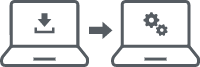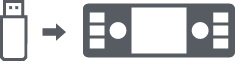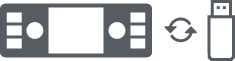Achtung!
Entfernen Sie niemals den USB-Stick während eines laufenden Vorganges. Schalten Sie niemals das System aus oder unterbrechen die Spannungsversorgung während des Updates. Beachten Sie, dass das System nach 30 Minuten nach Ausschalten der Fahrzeugzündung automatisch ausgeschaltet wird. Daher müssen Updates, die länger als 30 Minuten dauern, bei eingeschalteter Fahrzeugzündung durchgeführt werden.
Wichtiger Hinweis!
Wenn Sie während der USB-Stick vorbereitet wird, die Meldung ‘access is denied’ oder ähnliche Fehlermeldung erhalten, kann das folgenden Grund haben: Es ist möglich, dass Ihr USB-Stick in einem Format formatiert wurde, das nicht dem FAT-System entspricht. Formatieren Sie ihren USB-Stick bitte am PC neu in diesem System.
Wichtiger Hinweis!
Mit dem Kauf des Systems haben Sie eine kostenlose Aktualisierung der Kartendaten erhalten. Sie müssen die Kartenaktualisierung innerhalb von 30 Tagen durchführen, wenn Sie das „PC-Tool“ zum ersten Mal benutzen oder ab dem Zeitpunkt, wenn Sie sich das erste Mal mehr als 20 km von Ihrem Startpunkt entfernen, da sonst zusätzliche Kosten entstehen können.